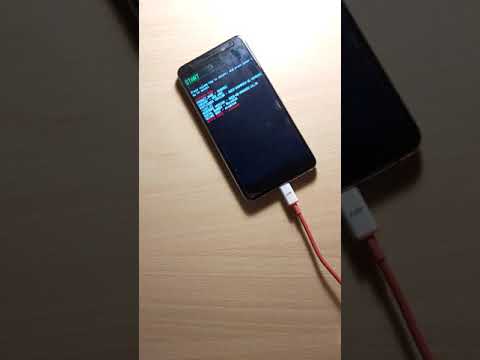
#Samsung #Galaxy # Note9'un sahibi olan okuyucularımızın telefonlarında yaşadıkları sorunları düzeltmelerine yardımcı olmayı hedeflediğimiz sorun giderme serimizin başka bir bölümüne hoş geldiniz. Bu, Note serisi cihazların en son üyesidir ve şimdiye kadarki en güçlü modeldir. Bu telefon, 6.4 inçlik bir Süper AMOLED ekran kullanırken, kaputun altında 8GB RAM ile eşleştirilmiş bir Snapdragon işlemci var. Bu, sağlam performans gösteren bir cihaz olmasına rağmen, bugün ele alacağımız bazı sorunların ortaya çıkabileceği durumlar vardır. Sorun giderme serimizin bu son bölümünde, Galaxy Note 9'un şarj olmama sorununu ele alacağız.
Bir Samsung Galaxy Note 9 veya başka bir Android cihazınız varsa, bu formu kullanarak bizimle iletişime geçmekten çekinmeyin. Cihazınızla ilgili endişeleriniz konusunda size yardımcı olmaktan mutluluk duyarız. Bu, hiçbir koşul olmadan sunduğumuz ücretsiz bir hizmettir. Bununla birlikte, bizimle iletişime geçtiğinizde, doğru bir değerlendirme yapılabilmesi ve doğru çözümün verilebilmesi için mümkün olduğunca ayrıntılı olmaya çalışmanızı rica ediyoruz.
Samsung Galaxy Note 9 Şarj Olmuyor Nasıl Onarılır
Sorun:Merhaba, sizin için şarj sorusu olan bir Samsung Galaxy Note 9'um var. Dün telefonum normal çalıştı, ancak bugün şarj cihazına bağlarken sorunları var. Prizi ve orijinal kabloyu prize taktığımda ekran açılacak, ancak şarj göstergesi açılmayacak. Yaklaşık üç saniye sonra söner, üç saniye sonra açılır. Bu yavaş flaş bırakılırsa devam eder, ancak asla şarj olmaz. Bilgisayara bağlanarak tam şarj alabildim ancak dizüstü bilgisayarım telefonu tanıyamadı. Şimdi telefondan başka bir şarj almaya çalışıyorum, ancak ya prizden yavaşça yanıp sönüyorum ya da bilgisayar tanınmayan bir cihazın takılı olduğunu ve şimdi şarj olmayacağını söylüyor. Yumuşak bir yeniden başlatma yapmayı denedim, şarj portunu hem bir iğneyle hem de alkolü, farklı Samsung kablolarını ve farklı Samsung AC adaptörlerini çıkarmak için temizledim. Tüm bunlarla birlikte, bunun kablo ile telefon arasında bir bağlantı sorunu olduğunu anladığımdan oldukça eminim. Diğer bloglarınıza göre fabrika ayarlarına sıfırlama önerebileceğinizi biliyorum, ancak merak ediyorum, kablosuz şarj pedi denemenin herhangi bir değeri olduğunu düşünüyor musunuz? Bu, sorunumu yeni bir telefon maliyetinden daha ucuza çözebilir mi? Teşekkürler!
Çözüm: Bu telefonda herhangi bir sorun giderme adımı gerçekleştirmeden önce, telefonun en son yazılım sürümünde çalıştığından emin olmak en iyisidir. Bir güncelleme varsa, önce onu indirip yüklemenizi öneririm.
Telefonun şarj bağlantı noktasını temizleyin
Telefonun şarj bağlantı noktasına sıkışan kir veya döküntülerin cihazın yavaş şarj olmasına neden olabileceği durumlar vardır. Telefonun şarj bağlantı noktasında bulunan yabancı parçacıkları ortadan kaldırmak için bu bağlantı noktasını bir kutu basınçlı hava kullanarak temizlemelisiniz. Bu yapıldıktan sonra, telefonun artık normal şekilde şarj olup olmadığını kontrol etmeye çalışın.
Farklı bir şarj kablosu ve duvar şarj cihazı kullanmayı deneyin
Bazen hatalı bir şarj cihazı ve şarj kablosu bu özel soruna neden olur. Soruna neden olan şeyin bu olup olmadığını kontrol etmek için, telefonunuzu şarj etmek için farklı bir şarj kablosu ve duvar şarj cihazı kullanmayı denemelisiniz.
Bu soruna neden olabilecek yazılımla ilgili tüm aksaklıklar için bir sonraki sorun giderme adımları önerilir.
Yazılımdan sıfırlama gerçekleştirin
Yapmanız gereken ilk sorun giderme adımlarından biri yumuşak sıfırlamadır. Bu, telefon yazılımını yeniler ve genellikle küçük yazılım hatalarını düzeltir.
- Güç ve Sesi kısma tuşunu 45 saniyeye kadar basılı tutun.
- Cihaz yeniden başlarken bekleyin.
Telefon başladığında, telefonun normal şekilde şarj olup olmadığını kontrol etmeye çalışın.
Sorunun Güvenli Modda olup olmadığını kontrol edin
Telefonunuza indirdiğiniz bir uygulamanın sorunlara neden olabileceği durumlar vardır. Bir üçüncü taraf uygulamasının bu soruna neden olup olmadığını kontrol etmek için, yalnızca önceden yüklenmiş uygulamaların bu modda çalışmasına izin verildiğinden, telefonu Güvenli Modda başlatmanız gerekecektir.
- Cihazı kapatın.
- Cihaz adının bulunduğu ekranın ilerisindeki Güç tuşunu basılı tutun.
- Ekranda 'SAMSUNG' göründüğünde, Güç tuşunu bırakın.
- Güç tuşunu bıraktıktan hemen sonra Sesi kısma tuşunu basılı tutun.
- Cihaz yeniden başlatmayı tamamlayana kadar Sesi kısma tuşunu basılı tutmaya devam edin.
- Güvenli mod, ekranın sol alt köşesinde görüntülenecektir.
- "Güvenli Mod" u gördüğünüzde Sesi kısma tuşunu bırakın.
Sorun bu modda ortaya çıkmazsa, sorun indirdiğiniz uygulamalardan birinden kaynaklanıyor olabilir. Bunun hangi uygulama olduğunu bulun ve kaldırın.
Telefonun önbellek bölümünü silin
Telefonunuz, uygulamaların önbelleğe alınmış verilerini dahili deposunda özel bir bölümde depolayacaktır. Bu veriler, uygulamaların daha hızlı açılarak daha iyi bir mobil deneyim sağlamasına yardımcı olur. Ancak, önbelleğe alınan bu verilerin bozulabileceği ve cihazla ilgili sorunlara neden olabileceği durumlar vardır. Soruna neden olan şeyin bu olup olmadığını kontrol etmek için telefonun önbellek bölümünü silmelisiniz.
- Telefonu kapat.
- Sesi Açma tuşunu ve Giriş tuşunu basılı tutun, ardından Güç tuşunu basılı tutun.
- Cihaz logosu ekranı görüntülendiğinde, yalnızca Güç tuşunu bırakın.
- Android logosu görüntülendiğinde, tüm tuşları bırakın ("Sistem güncellemesini yükleme", Android sistem kurtarma menüsü seçeneklerini göstermeden önce yaklaşık 30 - 60 saniye gösterecektir).
- 'Önbellek bölümünü sil'i vurgulamak için Sesi kısma tuşuna birkaç kez basın.
- Seçmek için Güç tuşuna basın.
- "Evet" i vurgulamak için Sesi kısma tuşuna basın ve seçmek için Güç tuşuna basın.
- Önbellek silme bölümü tamamlandığında, "Sistemi şimdi yeniden başlat" vurgulanır.
- Cihazı yeniden başlatmak için Güç tuşuna basın.
Sorunun hala devam edip etmediğini kontrol edin.
Fabrika ayarlarına sıfırlama yapın
Yukarıdaki adımların sorunu çözmede başarısız olup olmadığını dikkate almak için son bir sorun giderme adımı fabrika ayarlarına sıfırlamadır. Bu, telefonu orijinal fabrika durumuna geri döndürecektir. Bu adımı yapmadan önce telefon verilerinizi yedeklediğinizden emin olun.
- Telefonun kapalı olduğundan emin olun.
- Sesi Açma tuşunu ve Giriş tuşunu basılı tutun, ardından Güç tuşunu basılı tutun.
- Cihaz logosu ekranı görüntülendiğinde, yalnızca Güç tuşunu bırakın
- Android logosu görüntülendiğinde, tüm tuşları bırakın ("Sistem güncellemesini yükleme", Android sistem kurtarma menüsü seçeneklerini göstermeden önce yaklaşık 30 - 60 saniye gösterecektir).
- "Verileri sil / fabrika ayarlarına sıfırla" yı vurgulamak için Sesi kısma tuşuna birkaç kez basın.
- Seçmek için Güç düğmesine basın.
- "Evet - tüm kullanıcı verilerini sil" vurgulanana kadar Sesi kısma tuşuna basın.
- Ana sıfırlamayı seçmek ve başlatmak için Güç düğmesine basın.
- Ana sıfırlama tamamlandığında, "Sistemi şimdi yeniden başlat" vurgulanır.
- Cihazı yeniden başlatmak için Güç tuşuna basın.
- Telefon tamamen başladıktan sonra telefonunuza henüz herhangi bir uygulama yüklemeyin. Önce pilin çabuk bitip bitmediğini kontrol etmeye çalışın.
Yukarıda listelenen adımları uyguladıktan sonra sorunun hala devam etmesi durumunda, bu zaten hatalı bir donanım bileşeninden, muhtemelen şarj bağlantı noktasından kaynaklanmış olabilir. Kablosuz bir şarj cihazını geçici bir çözüm olarak kullanmayı deneyebilirsiniz, ancak kablolu bir şarj cihazı kullanmak istiyorsanız, telefonunuzu bir servis merkezine götürmeniz ve tamir ettirmeniz gerekir.
Android telefonunuzu kullanırken karşılaştığınız sorularınızı, önerilerinizi ve sorunlarınızı bize göndermekten çekinmeyin. Bugün piyasada bulunan her Android cihazı destekliyoruz. Ve merak etmeyin, sorularınız için sizden tek bir kuruş talep etmeyeceğiz. Bu formu kullanarak bizimle iletişime geçin. Aldığımız her mesajı okuruz ancak hızlı yanıt vermeyi garanti edemeyiz. Size yardımcı olabildiysek, lütfen yayınlarımızı arkadaşlarınızla paylaşarak sözcüğü yaymamıza yardımcı olun.


